Cara memperbaiki kesalahan err_cache_miss di google chrome
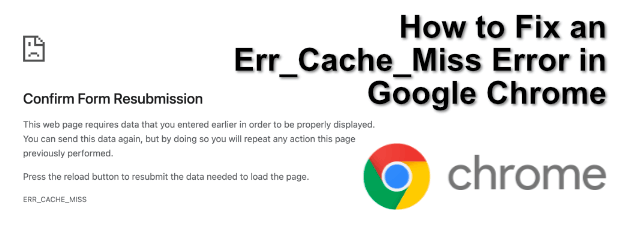
- 3733
- 1020
- Jermaine Mohr
Gunakan browser web apa pun cukup lama dan dari waktu ke waktu Anda akan melihat semacam pesan kesalahan. Baik itu halaman web yang lambat, koneksi internet rusak, atau pemadaman DNS yang menyebabkan masalah, masalah dengan browser Anda bisa membuat frustasi untuk menghadapinya.
Salah satu kesalahan paling umum untuk pengguna Google Chrome adalah kesalahan err_cache_miss, yang dapat muncul saat Anda mencoba mengirim data ke situs web (setelah mengisi formulir, misalnya). Biasanya mudah diperbaiki, tetapi jika browser atau koneksi Anda keras kepala, Anda mungkin perlu memecahkan masalah lebih lanjut dengan mengikuti langkah -langkah ini.
Daftar isi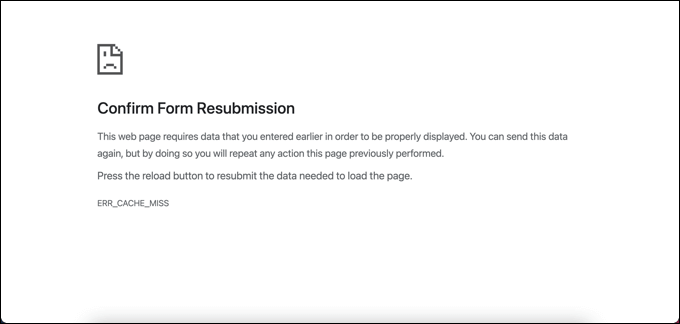
Masalahnya juga dapat disebabkan oleh masalah dengan server web. Jika ini masalahnya (dan server tidak dikonfigurasi dengan benar), tidak banyak yang dapat Anda lakukan. Anda mungkin perlu menghubungi administrator server atau host web untuk mencoba dan menyelesaikan masalah jika langkah -langkah di bawah ini tidak memperbaiki masalah.
Ada beberapa metode yang dapat Anda coba selesaikan masalah ini. Ini termasuk menyegarkan halaman untuk menonaktifkan mesin caching Google Chrome sepenuhnya.
Segarkan halaman
Pilihan langsung biasanya merupakan perbaikan terbaik. Menyegarkan halaman akan menyelesaikan kesalahan err_cache_miss dalam banyak kasus. Untuk melakukan ini, pilih Muat ulang halaman ini Tombol di sudut kiri atas halaman browser Chrome. Atau, tekan F5 kunci di keyboard Anda.
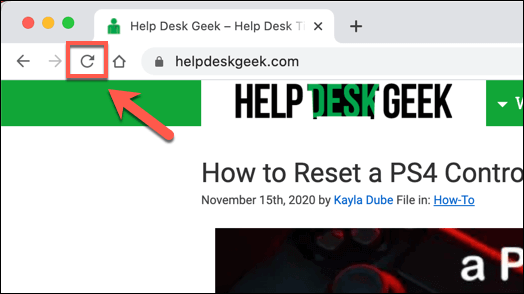
Namun, sebelum Anda melakukannya, Anda harus menyadari apa yang mungkin menyegarkan halaman tersebut terhadap data Anda.
Masalah dengan menyegarkan halaman dengan kesalahan ini adalah bahwa ia akan mencoba mengirim kembali data input yang sebelumnya. Sebagian besar waktu, ini tidak akan menjadi masalah, tetapi seperti yang telah kami sebutkan sebelumnya, jika Anda mendaftar ke situs web atau mencoba menggunakan keranjang belanja online, Anda dapat menyebabkan data itu dikirim dua kali, menggandakan tindakan.
Jika Anda khawatir tentang hal ini, Anda dapat memuat ulang halaman tanpa menyegarkannya (memastikan bahwa tidak ada data yang dibenci) dengan memilih alamat di bilah URL dan menekannya Memasuki kunci sebagai gantinya.
Hapus cookie dan data yang disimpan lainnya
Jika memuat ulang halaman web belum menyelesaikan kesalahan err_cache_miss, maka cache browser (termasuk cookie dan data lainnya) dapat rusak, mencegah halaman dari memuat ulang dengan benar dengan benar. Jika itu masalahnya, satu -satunya pilihan adalah menghapus data browser Anda, termasuk cookie.
- Untuk melakukan ini, pilih Menu Hamburger ikon di kiri atas, lalu pilih Pengaturan pilihan.
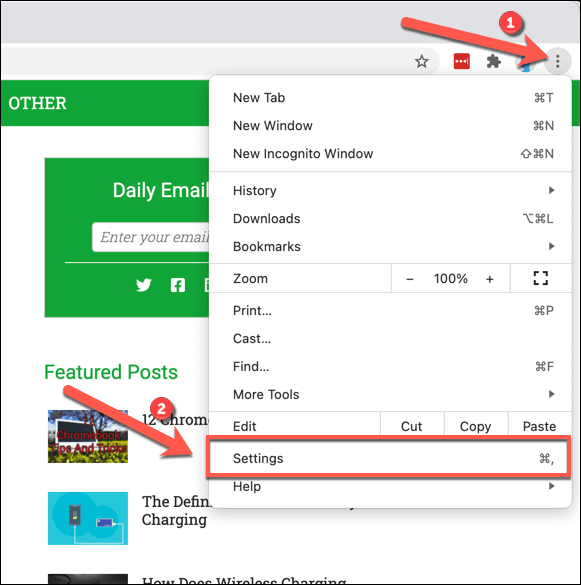
- Dalam Pengaturan menu, gulir ke bawah dan pilih Menghapus data pencarian tombol.
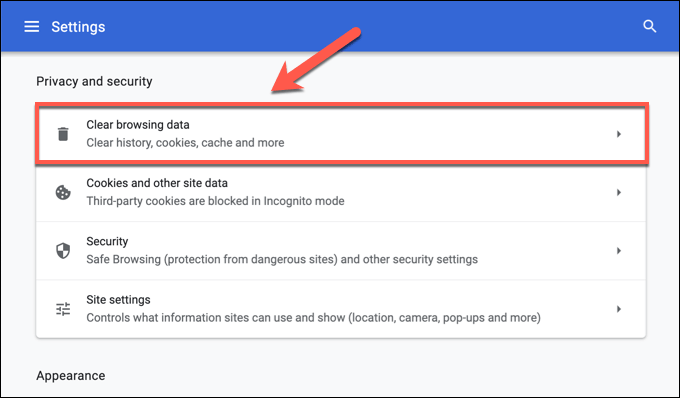
- Dalam Menghapus data pencarian jendela, pastikan masing -masing kotak centang dipilih dan itu Sepanjang waktu dipilih dari Rentang waktu menu drop down. Saat Anda siap, pilih Hapus data tombol untuk memulai.
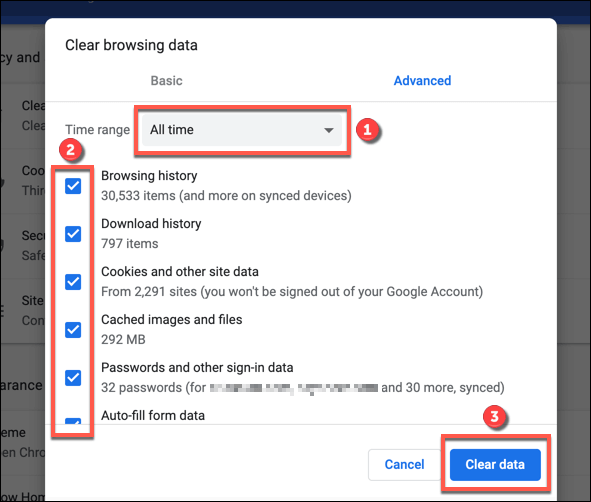
Ini mungkin membutuhkan sedikit waktu untuk diselesaikan, tergantung pada berapa banyak data yang saat ini disimpan di browser Anda. Muat Ulang Halaman Web untuk memastikan bahwa kesalahan ERR_CACHE_MISS telah diselesaikan setelah proses selesai.
Periksa pembaruan browser
Menjaga chrome terkini bisa menjadi cara yang baik untuk menyelesaikan chrome crome yang tidak dapat dijelaskan. Jika Anda sering melihat kesalahan err_cache_miss muncul, maka itu bisa menunjuk ke browser yang sedikit ketinggalan zaman.
Pembaruan browser baru dilengkapi dengan perbaikan mendesak untuk bug serta fitur baru. Meskipun tidak dijamin untuk memperbaiki masalah, memperbarui browser Anda tentu layak untuk dicoba sebelum Anda mempertimbangkan perbaikan yang lebih drastis.
- Untuk memeriksa pembaruan Google Chrome, pilih Menu Hamburger> Pengaturan di kanan atas.
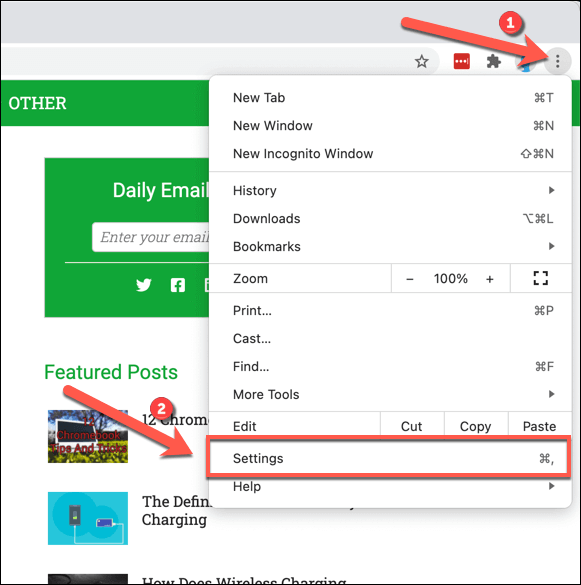
- Pilih Tentang chrome tombol di kanan atas Pengaturan menu.

- Google Chrome akan secara otomatis mulai mencari dan menginstal pembaruan yang tersedia. Jika tidak, pilih Perbarui Google Chrome tombol.
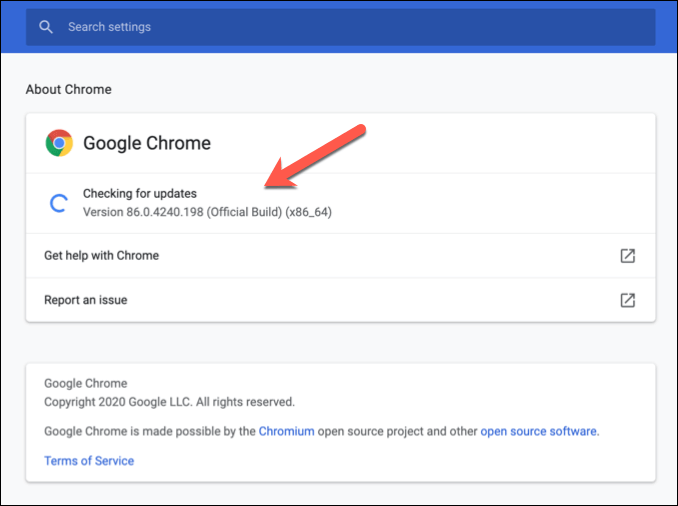
Nonaktifkan ekstensi Google Chrome yang bertentangan
Sementara ekstensi Google Chrome memperluas fungsionalitas browser, mereka juga dapat menyebabkan ketidakstabilan, terutama jika mereka sudah ketinggalan zaman dan tidak didukung. Menonaktifkan ekstensi Google Chrome yang bermasalah dapat memperbaiki masalah chrome seperti kesalahan err_cache_miss.
Beberapa ekstensi, seperti ekstensi keamanan online avast, juga dapat mencegah halaman tertentu memuat saat halaman dianggap sebagai ancaman. Ini mungkin dengan desain, tetapi jika Anda memerlukan halaman untuk memuat terlepas, Anda harus menonaktifkan ekstensi.
- Untuk mengakses daftar ekstensi Google Chrome Anda, pilih Menu Hamburger ikon di kanan atas, lalu pilih Lebih Banyak Alat> Ekstensi dari menu.
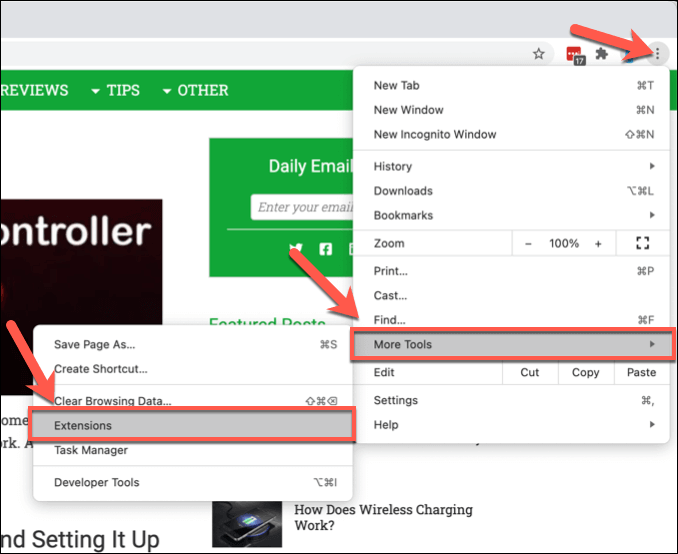
- Dalam Ekstensi Menu, daftar ekstensi yang diinstal Anda akan terdaftar. Pilih slider di sebelah setiap ekstensi untuk menonaktifkannya.
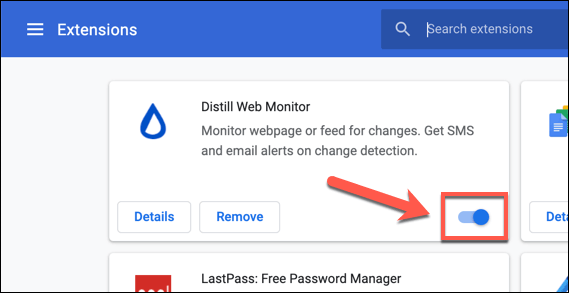
Dengan ekstensi dinonaktifkan, cobalah untuk memuat ulang halaman yang bermasalah. Jika halaman dimuat, kembalikan setiap ekstensi secara bergantian dan muat ulang halaman untuk membantu Anda menentukan ekstensi mana (jika ada) yang menyebabkan masalah ini.
Atur Ulang Pengaturan Jaringan Anda
Dalam skenario terburuk, masalah di luar Google Chrome dapat mencegah Anda memuat halaman web dengan benar. Koneksi internet yang dikonfigurasi buruk atau cache DNS yang rusak dapat merusak rantai, mencegah browser Anda mengirim data ke server web dengan benar dan menyebabkan kesalahan err_cache_miss dalam proses.
Jika itu masalahnya, Anda harus mengatur ulang pengaturan jaringan Anda untuk menyelesaikan masalah.
- Untuk melakukan ini di windows, klik kanan menu Mulai dan pilih Windows PowerShell (Admin) pilihan.
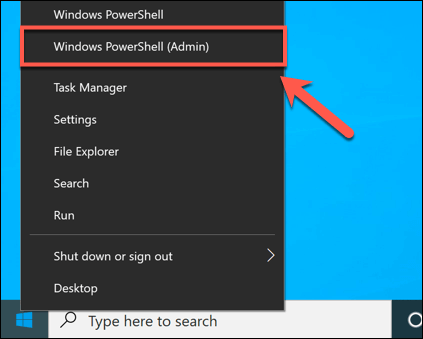
- Dalam PowerShell Jendela, ketik perintah berikut untuk sepenuhnya mengatur ulang konfigurasi jaringan Anda dan cache DNS:
ipconfig /rilis
ipconfig /flushdns
ipconfig /Renew
Netsh Winsock Reset
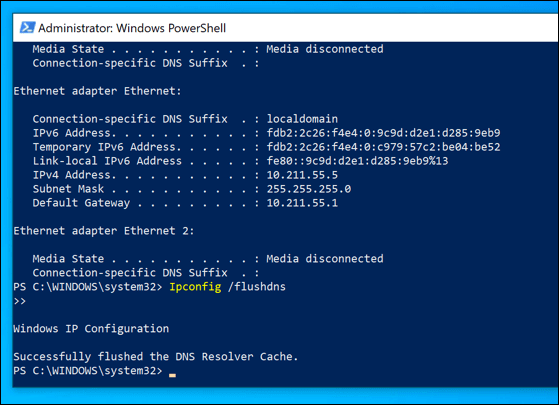
- Untuk pengguna Mac, buka yang baru Terminal jendela dengan memilih Landasan peluncuran dari dermaga, lalu pilih Lainnya> Terminal.
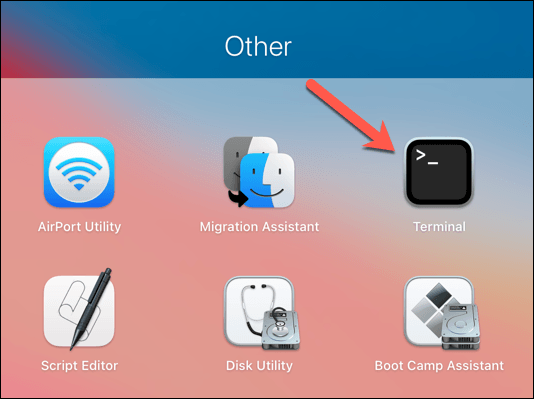
- Di yang baru Terminal Jendela, ketik perintah berikut untuk mengatur ulang cache DNS Anda:
dscacheutil -flushcache
sudo killall -hup mdnsresponder
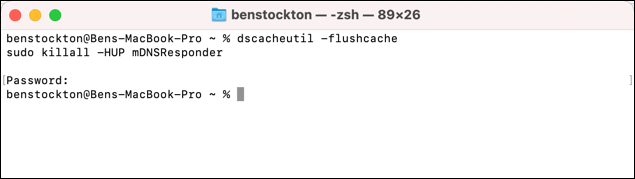
Menjalankan perintah ini harus memastikan bahwa koneksi yang Anda gunakan (dan cache DNS Anda) diatur ulang. Jika tidak ada masalah yang lebih dalam dengan browser, server web, atau koneksi internet Anda sendiri, ini harus memungkinkan data dari browser Anda untuk diteruskan ke server jarak jauh dan mencegah kesalahan terjadi agar tidak terjadi.
Nonaktifkan Caching Google Chrome
Jika semuanya gagal, Anda dapat mem -bypass kesalahan err_cache_miss dengan sementara menonaktifkan mesin caching Google Chrome di Alat pengembang menu.
- Untuk melakukan ini, buka tab Chrome yang berisi halaman yang rusak, lalu pilih Menu Hamburger ikon di kanan atas, lalu pilih Lebih Banyak Alat> Alat Pengembang dari menu.
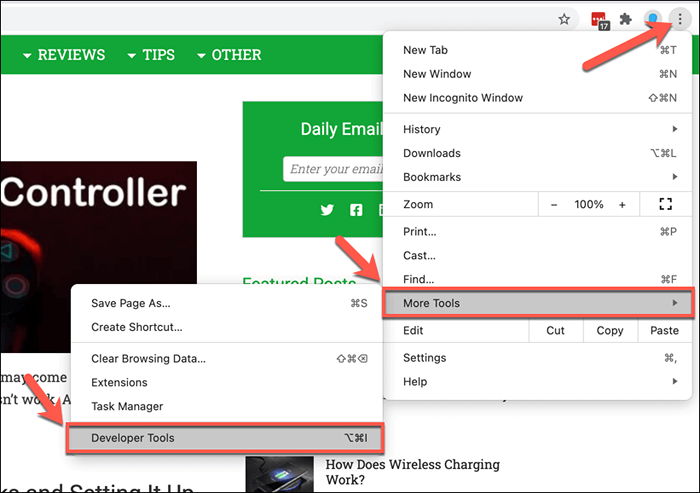
- Dalam Alat pengembang menu, pilih Jaringan tab, lalu pastikan bahwa Nonaktifkan cache kotak centang diaktifkan.
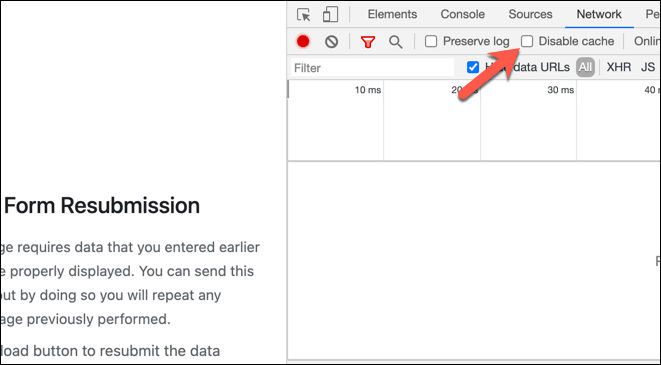
Dengan cache Google Chrome dinonaktifkan, menyegarkan atau memuat ulang halaman. Pesan kesalahan akan hilang, meskipun Anda mungkin perlu mengisi formulir atau data yang Anda kirimkan sebelumnya.
Menyelesaikan masalah Google Chrome
Langkah -langkah di atas harus membantu Anda memperbaiki kesalahan ERR_CACHE_MIX, tetapi kesalahan lain dapat muncul dari waktu ke waktu menggunakan Google Chrome, termasuk kesalahan "Koneksi Anda tidak pribadi".
Jika Anda masih tidak dapat memperbaiki ini atau kesalahan Google Chrome lainnya, periksa koneksi internet Anda untuk masalah dan pikirkan tentang menggunakan browser alternatif seperti Firefox atau Microsoft Edge untuk mengatasi masalah sebagai gantinya.
- « Apa itu file CFG dan cara membukanya di windows dan mac
- Cara menerjemahkan dokumen kata ke dalam berbagai bahasa »

